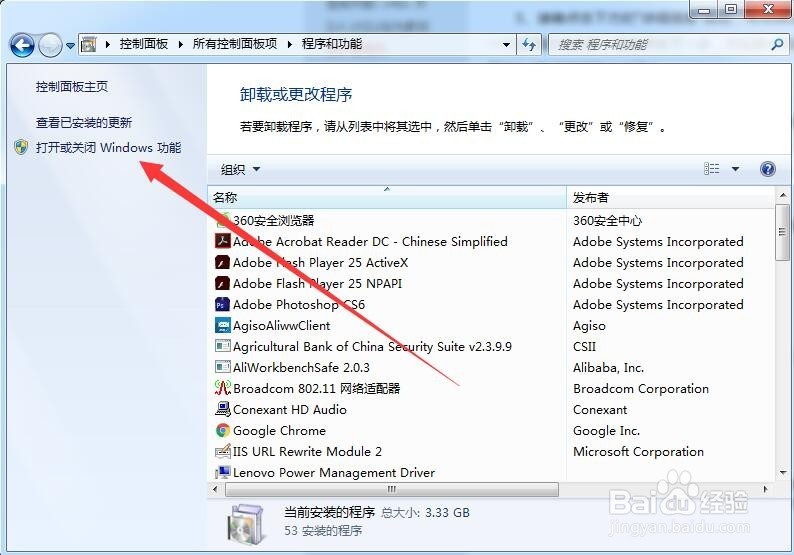windows internet信息服务(iis)无法删除教程
1、进入控制面板
2、然后点击添加删除程序,W7的是程序和程序
3、打开或关闭Windows功能
4、点击“internet信息服务(iis)”,呈现蓝色显示
5、接着点击下方的“详细信息”按钮,将会弹出“i艘绒庳焰nternet信息服务(iis)”菜单,显示里面有7个选项。从下到上先把最下面一个碚枞凇悄选项的勾去掉,接着点击下一步,然后就会自动删除本项目;重复上一步,依次把一个一个项目删除,则internet信息服务(iis)就彻底卸载完成了!
6、如果在删除以上的项目中仍出现无法删除的续异收俱情况,则先进行以下的操作: (1)删除%windir%\system泌驾台佐32\inetsrv目录; (2)删除%windir%\iisX.log文件(X是IIS版本); (3)删除%windir%\inetpub目录; (4)以上3个操作可以在安全模式下进行,然后再进行以上第5步的操作。
7、 一般情况下,重装IIS的步骤为: 1、卸载IIS; 2、删除%windir%\system32\inetsrv目录; 3、删除%windir%\iisX.log文件(X是IIS版本); 4、删除%windir%\inetpub目录; 5、重装IIS。
声明:本网站引用、摘录或转载内容仅供网站访问者交流或参考,不代表本站立场,如存在版权或非法内容,请联系站长删除,联系邮箱:site.kefu@qq.com。
阅读量:86
阅读量:94
阅读量:41
阅读量:50
阅读量:83